Einzelne PDF-Seiten entfernen - so klappt's
Wenn Sie einzelne PDF-Seiten aus Ihrem Dokument löschen möchten, folgen Sie unserer tipps+tricks-Anleitung.

Da PDF-Dateien in den gängigen PDF-Readern nicht geändert werden können, brauchen Sie ein spezielles Programm, um einzelne Seiten aus Ihrer PDF-Datei zu löschen. Im Internet stehen Ihnen dazu viele kostenfreie Angebote zur Verfügung. Wenn Sie allerdings Bedenken bezüglich des Datenschutzes haben, sollten Sie sich ein entsprechendes Bearbeitungsprogramm auf den Computer laden. Im Folgenden stellen wir Ihnen die Anbieter "Sejda" (online-Programm für alle Betriebssysteme) und "PDF24 Creator" (Programm für Windows) vor.
PDF-Seiten löschen mit Sejda
Folgen Sie unserer Schritt-für-Schritt-Anleitung oder schauen Sie sich die Kurzanleitung an.
Bildergalerie - So löschen Sie einzelne PDF-Seiten mit Smallpdf: (5 Bilder)
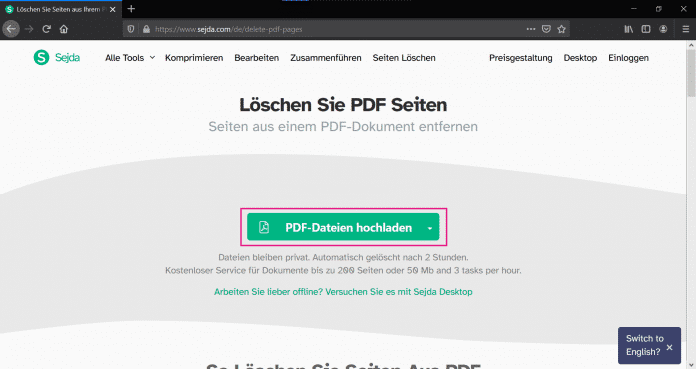
1. Schritt:
PDF-Seiten löschen mit dem PDF24 Creator
Folgen Sie unserer Schritt-für-Schritt-Anleitung oder schauen Sie sich die Kurzanleitung an.
Bildergalerie - So löschen Sie einzelne Seiten mit dem PDF24 Creator: (8 Bilder)
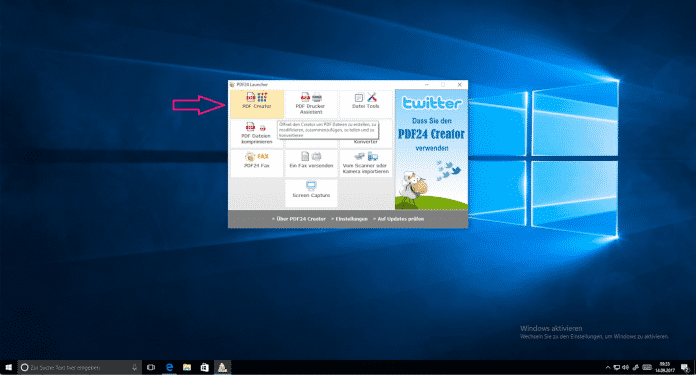
1. Schritt:
Kurzanleitung: PDF-Seiten löschen mit Sejda
- Öffnen Sie zunächst Sejda über diesen Link.
- Klicken Sie anschließend auf "PDF-Dateien hochladen".
- Nun wählen Sie das entsprechende PDF aus und laden es hoch, indem Sie auf "Öffnen" klicken.
- Möchten Sie einzelne Seiten löschen, gehen Sie auf die entsprechende Seite. Oben erscheint ein "Papierkorb"-Symbol. Klicken Sie darauf, um eine einzelne Seite zu löschen.
- Klicken Sie anschließend auf "Änderungen übernehmen".
- Abschließend können Sie über "Download" die bearbeitete PDF herunterladen.
Kurzanleitung: PDF-Seiten löschen mit dem PDF24 Creator
- Laden Sie sich zunächst den PDF24 Creator auf Ihren Windows-PC. Folgen Sie den Installationsanweisungen.
- Öffnen Sie anschließend das Programm und wählen Sie oben links "PDF Creator" aus.
- In der linken Spalte sehen Sie nun Ihre Ordner. Navigieren Sie sich zum Speicherort der PDF-Datei, aus der Sie Seiten löschen möchten.
- Ziehen Sie die Datei per "Drag and Drop" in das schwarze Bearbeitungsfeld, indem Sie die linke Maustaste auf der Datei gedrückt halten.
- Klicken Sie die Seite an, die Sie löschen möchten und betätigen Sie anschließend mit [Entfernen].Wiederholen Sie den Vorgang bei allen Seiten, die Sie löschen möchten.
- Wenn Sie alle unerwünschten Seiten gelöscht haben, klicken Sie auf das Disketten-Symbol über dem Bearbeitungsfeld, um die geänderte PDF-Datei zu speichern.
- Daraufhin öffnet sich ein Fenster mit vielen Einstellungs-Optionen. Sie können diese Seite ignorieren und einfach unten rechts auf "Weiter" klicken.
- Im nächsten Fenster können Sie nun noch den Namen des neuen PDFs ändern und den Speicherort auswählen. Abschließend klicken Sie auf "Speichern".
(anka)